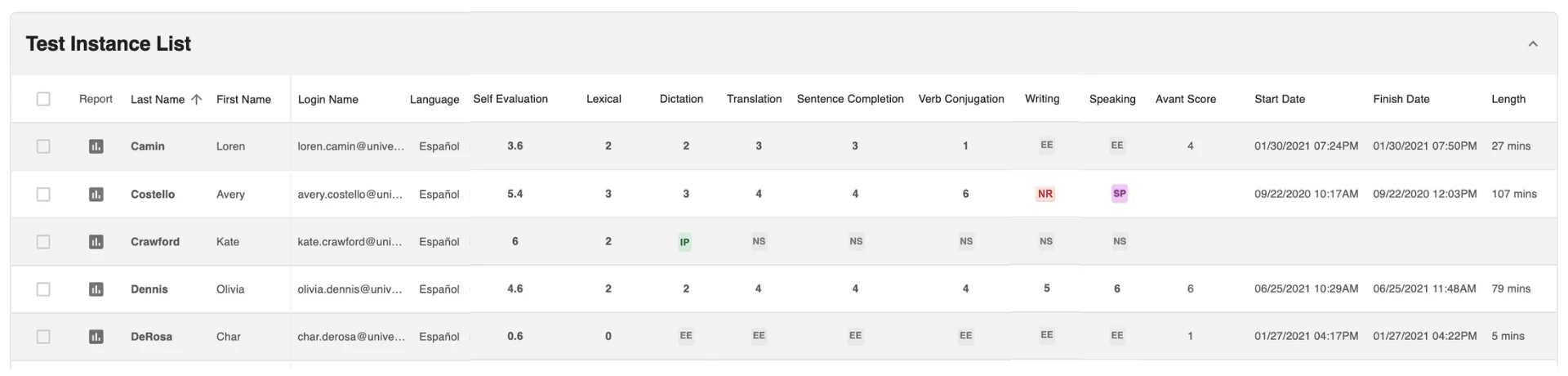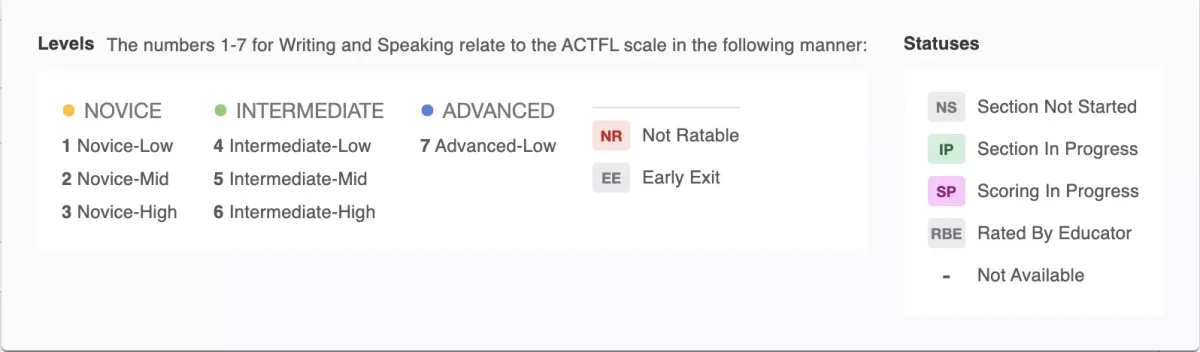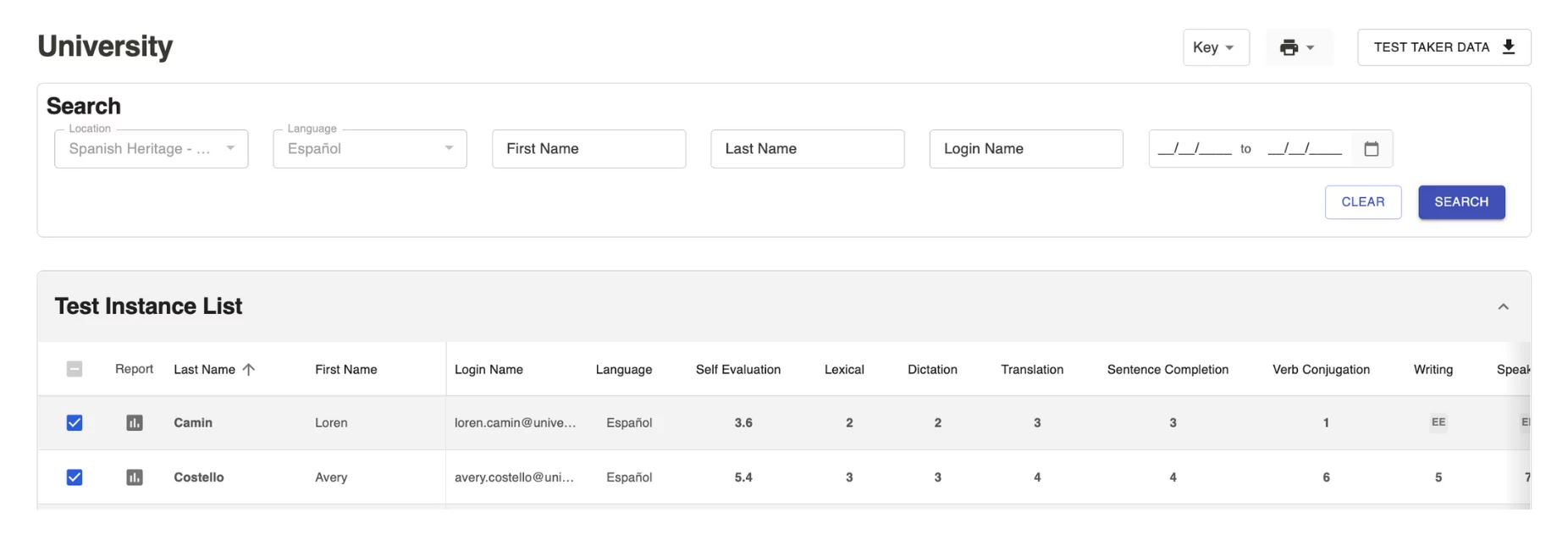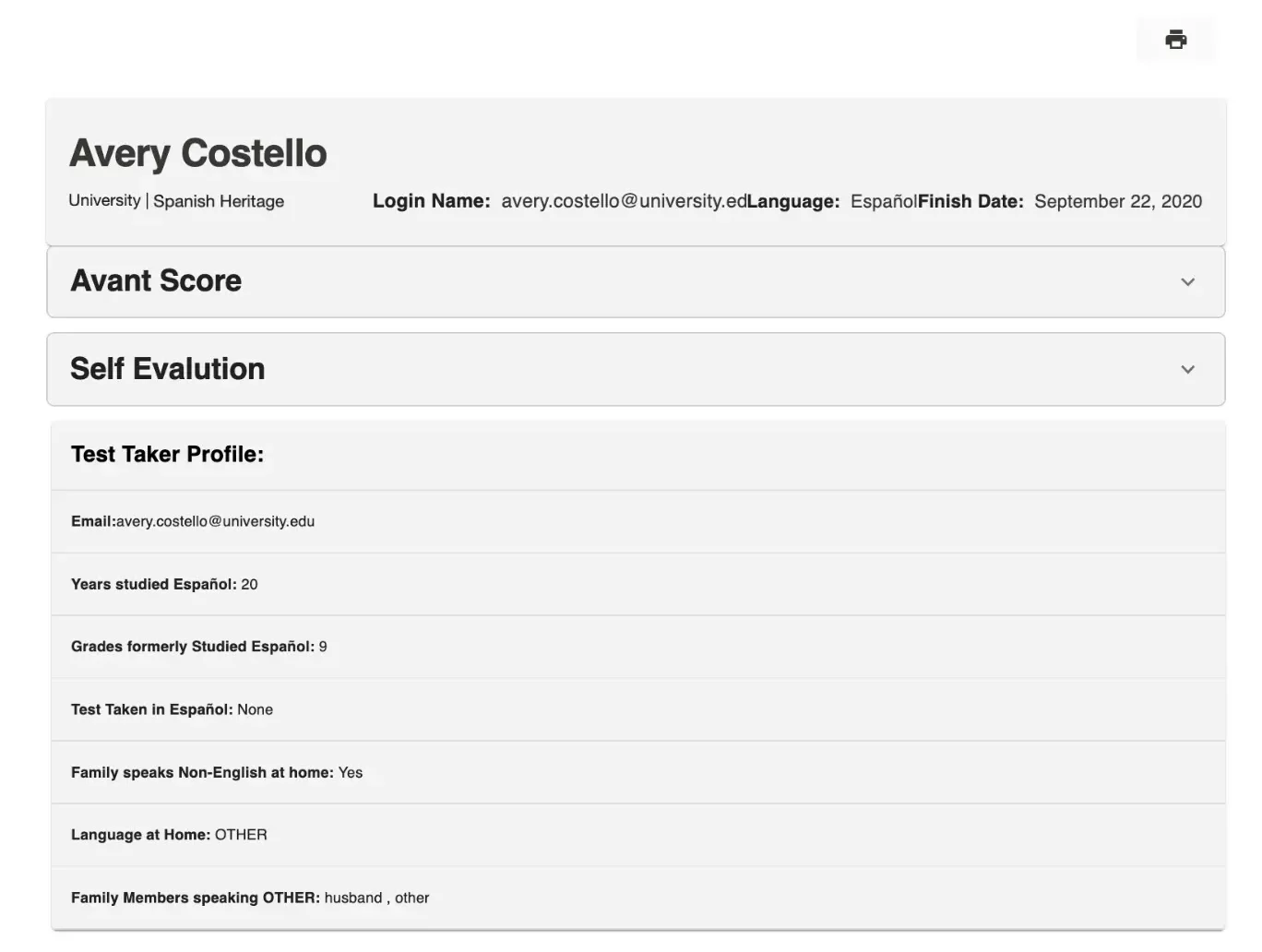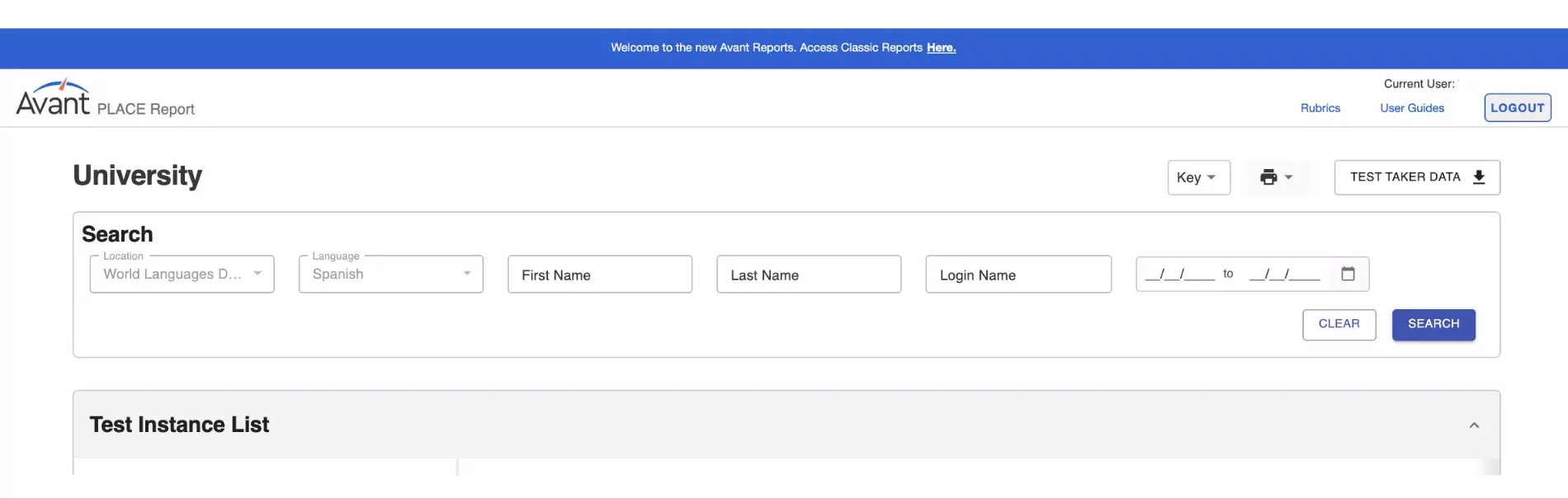Avant SHL 테스트 결과/보고서 로그인을 사용할 수 있습니다:
- 테스트 인스턴스 보기
- 테스트 진행 상황 모니터링
- 채점 모니터링
- 응시자 결과(요약 및 개인별)에 액세스하고 다운로드하기
테스트 인스턴스 보기
테스트 인스턴스를 보려면 아래 단계를 따르세요:
1단계: 제공된 테스트 코드와 비밀번호를 사용하여 보고서에 액세스 Avant
2단계: 테스트 인스턴스 필터링 및 검색
1단계: 보고서 액세스
- https://app.avantassessment.com/login 으로 이동
- Avant 평가에서 제공한 테스트 코드를 입력합니다.
- 로그인을 클릭합니다.
- Avant 평가에서 제공한 비밀번호 입력
- 로그인을 클릭합니다.
2단계: 테스트 인스턴스 필터링 및 검색
보고서 페이지에서 테스트 코디네이터는 다음을 수행할 수 있습니다:
- 언어별 필터링
- 이름, 성, 로그인 이름으로 검색하기
- 날짜별 필터링
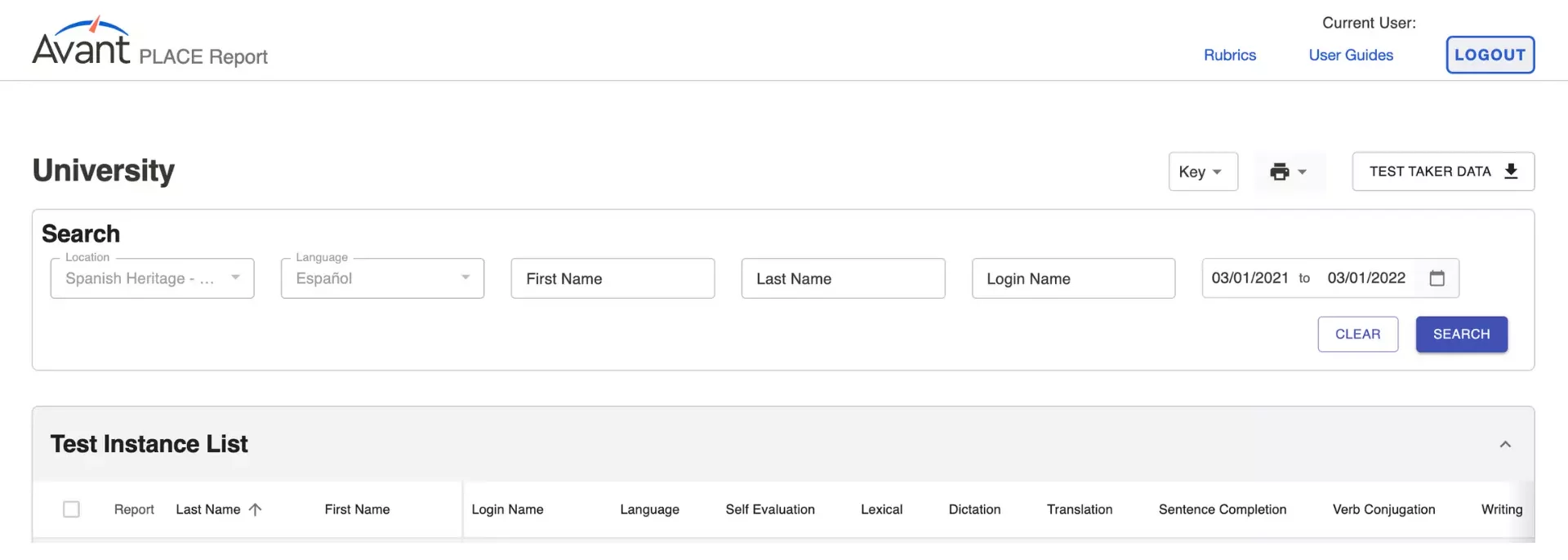 핫스팟
핫스팟
핫스팟
핫스팟
핫스팟
핫스팟
테스트 진행 상황 모니터링
화면을 사용하여 응시자의 시험 진행 상황을 추적할 수 있습니다:
- 시험 응시자 확인
- 시험을 완료해야 하는 사람 결정
- 시험을 다시 시작해야 하는 응시자의 로그인 이름이 어떻게 입력되었는지 확인합니다.

응시자가 시험의 이 섹션을 시작하지 않았습니다. 모든 섹션이 NS로 표시된 경우 응시자는 프로필만 완료한 것입니다.

응시자가 이전 섹션에서 충분히 높은 점수를 받지 못 했기 때문에 해당 섹션이 시작되지 않습니다. 시스템이 이 낮은 수준을 인식하고 해당 응시자에 대한 시험이 중지되고 시험에서 퇴장합니다(조기 종료).

응시자가 시험의 이 섹션을 시작했지만 완료하지 않았습니다. 쓰기 및 말하기 섹션의 경우 IP를 클릭하면 제출된 답안 수를 확인할 수 있습니다.

이 섹션의 시험이 완료되었지만 하나 이상의 답안에 대한 평가가 완료되지 않았습니다. 평가된 응답 수를 확인하려면 SP를 클릭합니다.

채점자가 해당 섹션의 어떤 응답도 평가할 수 없습니다. 원인을 확인하려면 NR을 클릭하여 응시자의 응답을 검토합니다. 쓰기 또는 말하기 응답이 "평가할 수 없음" 으로 표시될 수 있는 이유는 다음과 같습니다:
- 대상 언어가 아닌 언어 - 응답이 대상 언어가 아닙니다.
- 주제에서 벗어남 - 응답이 항목 주제와 관련이 없습니다.
- 폭력적/욕설 - 폭력적이거나 부적절한 언어가 포함된 응답입니다.
- 말하기 없음 - 말하기 응답이 제출되었지만 배경 소음만 있거나 이해할 수 없는 경우입니다.
점수 모니터링
- 응시자가 각 섹션을 완료하면 어휘 인식, 받아쓰기, 부분 번역, 문장 완성 및 동사 활용 점수를 확인할 수 있습니다.
- 쓰기 및 말하기 점수 은 일반적으로 시험 완료 후 영업일 기준 3~5일 후에 확인할 수 있습니다.
SHL 시험 설계 및 SHL 시험 섹션 설명에 대해 자세히 알아보세요.
자체 평가 섹션
로그인하면 응시자는 5가지 의사소통 모드에서 해당 언어로 무엇을 할 수 있다고 생각하는지 나타내는 일련의 질문에 답합니다:
- 통역 모드 - 듣기(음성 언어 이해)
- 통역 모드 - 읽기(문자 언어 이해)
- 대인 모드 - 말하기(다른 사람과 대화하기)
- 프레젠테이션 모드 - 말하기(다른 사람 또는 청중에게 말하기)
- 프레젠테이션 모드 - 쓰기(다른 사람 또는 청중에게 쓰기)
자가 평가 점수는 응시자가 해당 섹션을 완료하면 확인할 수 있습니다. 자기 평가 섹션 점수는 Avant 점수 계산에 포함되지 않습니다.
Avant 점수
Avant 점수는 응시자의 적절한 배치 수준을 보여줍니다. Avant 점수는 총 평균 점수가 아닙니다. Avant 점수는 각 영역(어휘 인식, 받아쓰기, 부분 번역, 문장 완성, 동사 활용, 말하기, 쓰기)의 점수를 계산하여 결정됩니다.
레벨에 대한 설명을 보려면 SHL 시험 7-12학년 권장 배치 수준 및 SHL 시험 고등 교육 권장 배치 수준을 참조하세요.
중요: 별표(*)가 표시되어 응시자가 표시된 Avant 점수의 상위권에 있음을 나타냅니다.
쓰기 및 말하기 응답에 액세스하기
Avant SHL 시험의 쓰기 및 말하기 응답은 Avant 공인 평가자가 Avant SHL 루브릭을 사용하여 평가합니다.
응시자의 쓰기 및/또는 말하기 응답을 보거나 들으려면 세부 성적표의 해당 영역에 표시된 점수를 클릭합니다. 쓰기 응답이 표시됩니다. 말하기 응답을 들으려면 재생 버튼을 클릭합니다.
레벨 키
채점은 벤치마크 레벨 1~7을 사용하여 이루어집니다. 레벨은 아래의 레벨 키에 표시된 대로 초급, 중급 및 고급의 벤치마크 범주와 연관되어 있습니다. 쓰기 및 말하기의 1~7번은 다음과 같은 방식으로 ACTFL 숙련도 가이드라인과 연관되어 있습니다:
Avant SHL 시험의 쓰기 및 말하기 응답은 Avant 공인 평가 자가 Avant SHL 루브릭을 사용하여 평가합니다.
결과 다운로드
응시자를 위한 개별 보고서 및 결과 요약에 액세스하여 다운로드합니다. 최상의 결과를 얻으려면 모든 테스트와 평가가 완료될 때까지 기다리세요.
재촬영 및 재설정
특정 상황에서는 시험의 일부를 재응시하고 재설정하는 것이 허용될 수 있습니다. 정책 및 재응시 요청 방법에 대한 자세한 내용은 재응시 요청 페이지를 참조하세요.